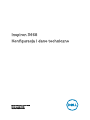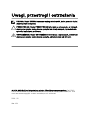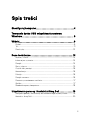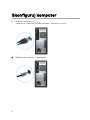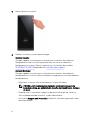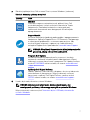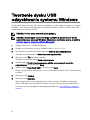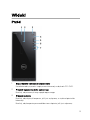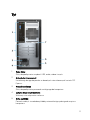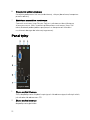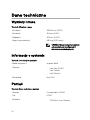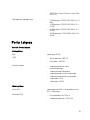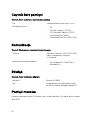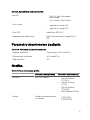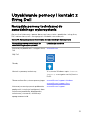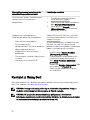Dell Inspiron 3668 Skrócona instrukcja obsługi
- Typ
- Skrócona instrukcja obsługi

Inspiron 3668
Konguracja i dane techniczne
Model komputera: Inspiron 3668
Model regulacji: D19M
Typ regulacji: D19M003

Uwagi, przestrogi i ostrzeżenia
UWAGA: Napis UWAGA oznacza ważną wiadomość, która pomoże lepiej
wykorzystać komputer.
PRZESTROGA: Napis PRZESTROGA informuje o sytuacjach, w których
występuje ryzyko uszkodzenia sprzętu lub utraty danych, i przedstawia
sposoby uniknięcia problemu.
OSTRZEŻENIE: Napis OSTRZEŻENIE informuje o sytuacjach, w których
występuje ryzyko uszkodzenia sprzętu, obrażeń ciała lub śmierci.
© 2016–2019 Dell Inc. lub podmioty zależne. Wszelkie prawa zastrzeżone. Dell, EMC i
inne znaki towarowe są znakami towarowymi rmy Dell Inc. lub jej spółek zależnych. Inne
znaki towarowe mogą być znakami towarowymi ich właścicieli.
2019 - 02
Wer. A01

Spis treści
Skonguruj komputer....................................................4
Tworzenie dysku USB odzyskiwania systemu
Windows....................................................................... 8
Widoki...........................................................................9
Przód........................................................................................................9
Tył............................................................................................................11
Panel tylny...............................................................................................12
Dane techniczne.......................................................... 14
Wymiary i masa....................................................................................... 14
Informacje o systemie..............................................................................14
Pamięć....................................................................................................14
Porty i złącza.......................................................................................... 15
Czytnik kart pamięci................................................................................16
Komunikacja............................................................................................16
Dźwięk....................................................................................................16
Pamięć masowa...................................................................................... 16
Parametry znamionowe zasilania.............................................................17
Graka.....................................................................................................17
Środowisko pracy komputera.................................................................. 18
Uzyskiwanie pomocy i kontakt z rmą Dell...................19
Narzędzia pomocy technicznej do samodzielnego wykorzystania........... 19
Kontakt z rmą Dell................................................................................20
3

Skonguruj komputer
1 Podłącz klawiaturę i mysz.
Zapoznaj się z dokumentacją dostarczoną z klawiaturą i myszą.
2
Podłącz kabel sieciowy — opcjonalnie.
4

3 Podłącz wyświetlacz
UWAGA: Jeśli z komputerem zamówiono autonomiczną kartę
graczną, wyświetlacz należy podłączyć do złącza w tej karcie.
UWAGA: Więcej informacji na temat kongurowania wielu monitorów
zawiera artykuł SLN129825 w bazie wiedzy na stronie www.dell.com/
support.
4 Podłącz kabel zasilania.
5

5 Naciśnij przycisk zasilania.
6 Dokończ instalację systemu operacyjnego.
System Ubuntu:
Postępuj zgodnie z instrukcjami wyświetlanymi na ekranie, aby ukończyć
kongurowanie. Aby uzyskać więcej informacji na temat instalowania i
kongurowania systemu Ubuntu, zapoznaj się z artykułami bazy wiedzy
SLN151664 i SLN151748 pod adresem www.dell.com/support.
System Windows:
Postępuj zgodnie z instrukcjami wyświetlanymi na ekranie, aby ukończyć
kongurowanie. Firma Dell zaleca wykonanie następujących czynności podczas
kongurowania:
– Połączenie z siecią w celu aktualizowania systemu Windows.
UWAGA: Jeśli nawiązujesz połączenie z zabezpieczoną siecią
bezprzewodową, po wyświetleniu monitu wprowadź hasło dostępu
do sieci.
– Po połączeniu z Internetem zaloguj się do konta Microsoft lub utwórz je.
Jeśli nie podłączono do Internetu, utwórz konto oine.
– Na ekranie Support and Protection (Wsparcie i ochrona) wprowadź swoje
dane kontaktowe.
6

7 Zlokalizuj aplikacje rmy Dell w menu Start systemu Windows (zalecane)
Tabela 1. Odszukaj aplikacje rmy Dell
Zasoby Opis
Mój Dell
Centralny magazyn najważniejszych aplikacji rmy Dell,
artykułów pomocy i innych ważnych informacji o Twoim
komputerze. Powiadamia również o stanie gwarancji,
zalecanych akcesoriach oraz dostępnych aktualizacjach
oprogramowania.
SupportAssist
Aktywnie monitoruje kondycję podzespołów i oprogramowania
komputera. Aplikacja SupportAssist OS Recovery Tool pomaga
w rozwiązaniu problemów z systemem operacyjnym. Aby
uzyskać więcej informacji, zapoznaj się z dokumentacją
narzędzia SupportAssist pod adresem www.dell.com/support.
UWAGA: W aplikacji SupportAssist kliknij datę ważności
gwarancji, aby ją odnowić lub uaktualnić.
Program Dell Update
Aktualizuje komputer poprawkami krytycznymi i instaluje
najnowsze sterowniki urządzeń po ich udostępnieniu. Więcej
informacji na temat korzystania z programu Dell Update zawiera
artykuł SLN305843 w bazie wiedzy na stronie www.dell.com/
support.
Aplikacja Dell Digital Delivery
Pobierz aplikacje, które zostały zakupione, ale nie są fabrycznie
zainstalowane w komputerze. Więcej informacji na temat
korzystania z aplikacji Dell Digital Delivery zawiera artykuł
153764 w bazie wiedzy na stronie www.dell.com/support.
8 Utwórz dysk odzyskiwania systemu Windows.
UWAGA: Zalecane jest utworzenie dysku odzyskiwania, aby
rozwiązywać problemy, które mogą wystąpić w systemie Windows.
Więcej informacji zawiera artykuł Tworzenie dysku USB odzyskiwania dla
systemu Windows.
7

Tworzenie dysku USB
odzyskiwania systemu Windows
Utwórz dysk odzyskiwania, aby rozwiązać problemy, które mogą wystąpić w systemie
Windows. Do utworzenia dysku odzyskiwania potrzebny jest pusty nośnik ash USB
o pojemności co najmniej 16 GB.
UWAGA: Proces może potrwać nawet godzinę.
UWAGA: Następujące czynności mogą się różnić w zależności od wersji
zainstalowanego systemu Windows. Najnowsze instrukcje można znaleźć w
witrynie pomocy technicznej rmy Microsoft.
1 Podłącz dysk ash USB do komputera.
2 W polu wyszukiwania systemu Windows wpisz Odzyskiwan.
3 W wynikach wyszukiwania kliknij pozycję Utwórz dysk odzyskiwania.
Zostanie wyświetlone okno Kontrola konta użytkownika.
4 Kliknij przycisk Tak, aby kontynuować.
Zostanie wyświetlone okno Dysk odzyskiwania.
5 Wybierz opcję Utwórz kopię zapasową plików systemowych na dysku
odzyskiwania i kliknij przycisk Dalej.
6 Wybierz opcję Dysk ash USB i kliknij przycisk Dalej.
Pojawi się komunikat informujący, że wszystkie dane na dysku ash USB zostaną
usunięte.
7 Kliknij przycisk Utwórz.
8 Kliknij przycisk Zakończ.
Więcej informacji na temat ponownej instalacji systemu Windows za pomocą
dysku USB odzyskiwania można znaleźć w sekcji Rozwiązywanie problemów w
instrukcji serwisowej produktu dostępnej pod adresem www.dell.com/support/
manuals.
8

Widoki
Przód
1 Napęd dysków optycznych (opcjonalnie)
Umożliwia odczytywanie i zapisywanie informacji na dyskach CD i DVD.
2 Przycisk wysuwania dysku optycznego
Naciśnij, aby otworzyć tacę napędu optycznego.
3 Przycisk zasilania
Naciśnij, aby włączyć komputer, jeśli jest wyłączony, w trybie uśpienia lub
hibernacji.
Naciśnij, aby komputer przeszedł do stanu uśpienia, jeśli jest włączony.
9

Naciśnij i przytrzymaj przez 4 sekundy, aby wymusić wyłączenie komputera.
UWAGA: Sposób działania przycisku zasilania można dostosować w
oknie Opcje zasilania. Więcej informacji zawiera sekcja
Me and My Dell
(Ja i mój komputer Dell) na stronie support.dell.com/manuals.
4 Lampka aktywności dysku twardego
Świeci, kiedy komputer odczytuje lub zapisuje dane na dysku twardym.
5 Czytnik kart pamięci
Umożliwia odczytywanie i zapisywanie danych na kartach pamięci.
6 Gniazdo słuchawek
Umożliwia podłączenie słuchawek lub zestawu słuchawkowego (słuchawek i
mikrofonu).
7 porty USB 3.0 (2)
Służy do podłączania urządzeń peryferyjnych, takich jak urządzenia pamięci
masowej i drukarki. Zapewnia szybkość transmisji danych do 5 Gb/s.
10

Tył
1 Panel tylny
Służy do podłączania urządzeń USB, audio, wideo i innych.
2 Gniazda kart rozszerzeń
Umożliwiają dostęp do portów w dowolnych zainstalowanych kartach PCI
Express.
3 Gniazdo zasilacza
Służy do podłączenia przewodu zasilającego do komputera.
4 Lampka diagnostyki zasilania
Wskazuje stan włączenia zasilacza
5 Ucha na kłódki
Pozwala założyć standardową kłódkę uniemożliwiającą dostęp do wnętrza
komputera.
11

6 Gniazdo linki antykradzieżowej
Umożliwia podłączenie linki antykradzieżowej, służącej do ochrony komputera
przed kradzieżą.
7 Etykieta ze znacznikiem serwisowym
Znacznik serwisowy (ang. Service Tag) jest unikatowym identykatorem
alfanumerycznym, który umożliwia pracownikom serwisowym rmy Dell
identykowanie podzespołów sprzętowych w komputerach klientów i
uzyskiwanie dostępu do informacji o gwarancji.
Panel tylny
1
Złącze wejścia liniowego
Służy do podłączania urządzeń zapisujących lub odtwarzających dźwięk takich,
jak mikrofon lub odtwarzacz CD.
2 Złącze wyjścia liniowego
do podłączania głośników
12

3 Gniazdo mikrofonu
Umożliwia podłączenie zewnętrznego mikrofonu jako źródła dźwięku.
4 Gniazdo VGA
Służy do podłączania zewnętrznego monitora lub projektora.
5 Złącze HDMI
Umożliwia podłączenie telewizora lub innego urządzenia wyposażonego w
wejście HDMI. Zapewnia wyjście wideo i audio.
6 Porty USB 2.0 (4)
Umożliwiają podłączanie urządzeń peryferyjnych, takich jak urządzenia pamięci
masowej, drukarki itd. Zapewniają szybkość transmisji danych do 480 Mb/s.
7 Złącze sieciowe (z kontrolkami)
Umożliwia podłączenie komputera do routera lub modemu szerokopasmowego
kablem Ethernet (RJ45) w celu nawiązania łączności z siecią lokalną lub z
Internetem.
Dwie lampki obok złącza sieciowego wskazują stan połączenia i aktywność sieci.
13

Dane techniczne
Wymiary i masa
Tabela 2. Wymiary i masa
Wysokość 352,90 mm (13,90”)
Szerokość 154 mm (6,06”)
Głębokość 303 mm (11,93”)
Waga (w przybliżeniu) 5,90 kg (13,01 funta)
UWAGA: Masa komputera zależy
od zamówionej konguracji i
zmiennych produkcyjnych.
Informacje o systemie
Tabela 3. Informacje o systemie
Model komputera Inspiron 3668
Procesor
• Intel Core i3/i5/i7
• Intel Celeron
• Intel Pentium
Mikroukład Intel H110
Pamięć
Tabela 4. Dane techniczne pamięci
Gniazda Dwa gniazda U-DIMM
Typ DDR4
Szybkość
• 2133 MHz (Intel Celeron)
14

• 2400 MHz (Intel Pentium i Intel Core
i3/i5/i7)
Obsługiwane konguracje
• 2 GB pamięci DDR4 2400 MHz (1 x 2
GB)
• 4 GB pamięci DDR4 2400 MHz (2 x
2 GB)
• 8 GB pamięci DDR4 2400 MHz (2 x
4 GB)
• 16 GB pamięci DDR4 2400 MHz (2 x
8 GB)
Porty i złącza
Tabela 5. Porty i złącza
Zewnętrzne:
Sieć Jeden port RJ45
USB
• Sześć portów USB 2.0
• Dwa porty USB 3.0
Dźwięk/wideo
• Jedno gniazdo zestawu
słuchawkowego
• Jedno gniazdo mikrofonu
• Jedno gniazdo wyjścia liniowego
• Jedno gniazdo wejścia liniowego
• Jeden port VGA
• Jeden port HDMI
Wewnętrzne:
Karta M.2 Jedno gniazdo M.2 na hybrydową kartę
Wi-Fi i Bluetooth
Gniazda PCIe
• Dwa gniazda kart PCIe x1
• Jedno gniazdo kart PCIe x16
15

Czytnik kart pamięci
Tabela 6. Dane techniczne czytnika kart pamięci
Typ Jedno gniazdo czytnika kart „5 w 1”
Obsługiwane karty
• SD
• SD High Capacity (SDHC)
• SD Extended Capacity (SDXC)
• MultiMediaCard (MMC)
• MultiMediaCard Plus (MMC Plus)
Komunikacja
Tabela 7. Obsługiwane urządzenia komunikacyjne
Ethernet Kontroler Ethernet LAN 10/100/1000
Mb/s zintegrowany na płycie
systemowej
Komunikacja bezprzewodowa
• Do standardu Wi-Fi 802.11ac/n
• Bluetooth 4.0
Dźwięk
Tabela 8. Dane techniczne dźwięku
Kontroler Realtek ALC3820
Typ Zintegrowana karta dźwiękowa High
Denition Audio z obsługą kanałów 5.1
Pamięć masowa
Komputer obsługuje jeden 3,5-calowy dysk twardy lub dwa 2,5-calowe dyski twarde/
dyski SSD.
16

Tabela 9. Specykacja pamięci masowej
Interfejs
• SATA 1,5 Gb/s dla napędu
optycznego
• Dysk twardy: SATA 6 Gb/s
Dysk twardy
• Jeden dysk twardy 2,5"
• Jeden dysk twardy 3,5"
Dysk SSD Jeden dysk SSD 2,5"
Napęd dysków optycznych Jeden 9,5-milimetrowy napęd DVD+/-
RW
Parametry znamionowe zasilania
Tabela 10. Parametry znamionowe zasilania
Napięcie wejściowe Prąd zmienny 100 V do 240 V
Częstotliwość wejściowa 50 Hz do 60 Hz
Prąd wejściowy 4 A
Graka
Tabela 11. Dane techniczne:
graka
Kontroler zintegrowany Kontroler autonomiczny
Kontroler Intel HD Graphics
• NVIDIA GeForce
GT710FH
• NVIDIA GeForce
GT730
• NVIDIA GeForce
GTX750Ti
• AMD Radeon R9 360
Pamięć Współużytkowana pamięć
systemowa
• 2 GB DDR3
• 2 GB GDDR5
17

Środowisko pracy komputera
Poziom zanieczyszczeń w powietrzu: G2 lub niższy, wg denicji w ISA-S71.04-1985
Wilgotność względna (maksymalna): od 20% do 80% (bez kondensacji)
Tabela 12. Środowisko pracy komputera
Podczas pracy Magazyn danych
Zakres temperatur 10°C do 35°C
(50°F do 95°F)
–40°C do 65°C
(–40°F do 149°F)
Wibracje (maksymalne)
*
0,25 GRMS 2,20 GRMS
Udar (maksymalny)
40 G przez 2 ms przy
przyspieszeniu 51 cm/s
(20 cali/s)†
50 G przez 26 ms przy
przyspieszeniu 813 cm/s
(320 cali/s)‡
Wysokość nad poziomem
morza (maksymalna)
-15,24 m do 3048 m
(–50 stóp do 10 000 stóp)
-15,24 m do 10 668 m
(–50 stóp do 35 000
stóp)
* Mierzone z wykorzystaniem spektrum losowych wibracji, które symulują środowisko użytkownika.
† Mierzona za pomocą 2 ms pół-sinusoidalnego impulsu, gdy dysk twardy jest używany.
‡ Mierzona za pomocą 2 ms pół-sinusoidalnego impulsu, gdy głowica dysku twardego jest w położeniu
spoczynkowym.
18

Uzyskiwanie pomocy i kontakt z
rmą Dell
Narzędzia pomocy technicznej do
samodzielnego wykorzystania
Aby uzyskać informacje i pomoc dotyczącą korzystania z produktów i usług rmy
Dell, można skorzystać z następujących zasobów internetowych:
Tabela 13. Narzędzia pomocy technicznej do samodzielnego wykorzystania
Narzędzia pomocy technicznej do
samodzielnego wykorzystania
Lokalizacja zasobów
Informacje o produktach i usługach rmy
Dell
www.dell.com
Mój Dell
Porady
Kontakt z pomocą techniczną W systemie Windows wpisz Contact
Support, a następnie naciśnij klawisz
Enter.
Pomoc online dla systemu operacyjnego www.dell.com/support/windows
www.dell.com/support/linux
Informacje o rozwiązywaniu problemów,
podręczniki, instrukcje konguracji, dane
techniczne produktów, blogi pomocy
technicznej, sterowniki, aktualizacje
oprogramowania itd.
www.dell.com/support
19

Narzędzia pomocy technicznej do
samodzielnego wykorzystania
Lokalizacja zasobów
Artykuły bazy wiedzy Dell dotyczące
różnych kwestii związanych z
komputerem.
1 Przejdź do strony internetowej
www.dell.com/support.
2 Wpisz temat lub słowo kluczowe w
polu Search (Wyszukiwanie).
3 Kliknij przycisk Search
(Wyszukiwanie), aby wyświetlić
powiązane artykuły.
Zapoznaj się z następującymi
informacjami dotyczącymi produktu:
• Dane techniczne produktu
• System operacyjny
• Kongurowanie i używanie produktu
• Kopie zapasowe danych
• Diagnostyka i rozwiązywanie
problemów
• Przywracanie ustawień fabrycznych i
systemu
• Informacje o systemie BIOS
Zobacz Me and My Dell (Ja i mój Dell)
na stronie internetowej www.dell.com/
support/manuals.
W celu zlokalizowania zasobów Me and
My Dell (Ja i mój Dell) dotyczących
produktu zidentykuj produkt za pomocą
jednej z następujących czynności:
• Wybierz opcję Detect Product
(Wykryj mój produkt).
• Znajdź produkt za pośrednictwem
menu rozwijanego, korzystając z
opcji View Products (Wyświetl
produkty).
• Wprowadź Service Tag number (kod
serwisowy) lub Product ID
(identykator produktu) na pasku
wyszukiwania.
Kontakt z rmą Dell
Aby skontaktować się z działem sprzedaży, pomocy technicznej lub obsługi klienta
rmy Dell, zobacz www.dell.com/contactdell.
UWAGA: Dostępność usług różni się w zależności od produktu i kraju, a
niektóre z nich mogą być niedostępne w Twoim regionie.
UWAGA: W przypadku braku aktywnego połączenia z Internetem
informacje kontaktowe można znaleźć na fakturze, w dokumencie dostawy,
na rachunku lub w katalogu produktów rmy Dell.
20
-
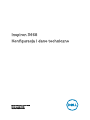 1
1
-
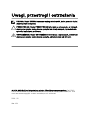 2
2
-
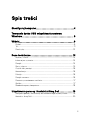 3
3
-
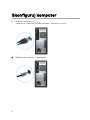 4
4
-
 5
5
-
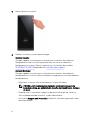 6
6
-
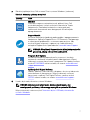 7
7
-
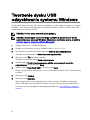 8
8
-
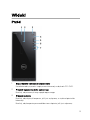 9
9
-
 10
10
-
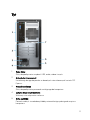 11
11
-
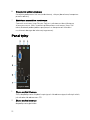 12
12
-
 13
13
-
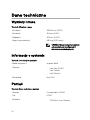 14
14
-
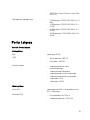 15
15
-
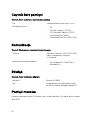 16
16
-
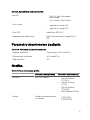 17
17
-
 18
18
-
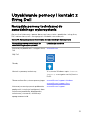 19
19
-
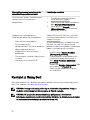 20
20
Dell Inspiron 3668 Skrócona instrukcja obsługi
- Typ
- Skrócona instrukcja obsługi
Powiązane artykuły
-
Dell Inspiron 3268 Skrócona instrukcja obsługi
-
Dell Inspiron 3670 Skrócona instrukcja obsługi
-
Dell Inspiron 3480 AIO Skrócona instrukcja obsługi
-
Dell Inspiron 3280 AIO Skrócona instrukcja obsługi
-
Dell Inspiron 3662 Skrócona instrukcja obsługi
-
Dell Inspiron 15 5583 instrukcja
-
Dell Inspiron 15 5584 instrukcja
-
Dell Inspiron 7580 instrukcja
-
Dell Inspiron 3470 Skrócona instrukcja obsługi
-
Dell G5 15 5590 Skrócona instrukcja obsługi